win8.1怎么更改天气应用默认的城市,win8.1更改天气应用城市的方法
发布时间:2016-04-05 10:30:58 浏览数:
现在很多系统上自带的天气应用精确性和准确性都都越来越高了,那么win8.1怎么更改天气应用默认的城市?有些用户不知道其中的设置方法,那么下面小编就跟大家说说需要哪些步骤。
win8.1更改天气应用城市的方法:
1、这次,不需要返回到系统传统桌面位置就可以操作了,只需要在metro界面中找到天气的磁贴,然后双击进入。
2、之后就可以打开如下图中所示的天气信息的窗口了,点击窗口左下角的更改主页选项。
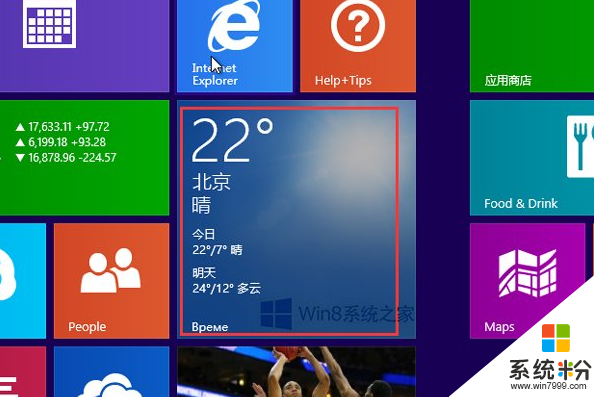
3、接着就会出现如下图中所示的窗口了,直接在这个窗口中输入自己想要设置的城市,之后点击确定就可以了。
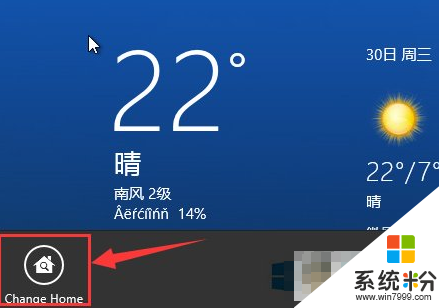
4、确认之后,会根据用户输入的城市进行搜索,等待搜索完毕之后,点击确定就可以显示自己想要城市的天气信息了。
上面就是Win8更改天气应用默认城市的方法介绍了,打开应用界面后,右键就能在左下角看到修改按钮了,是不是很简单呢?